Linting JavaScript с помощью JSHint
пыление в компьютерном программировании это процесс статический анализ кода для выявления проблем, таких как неправильный синтаксис и неправильное использование кода. Инструмент, используемый для ворса, известен как корпия или же ЛИНТЕР. Одним из линтеров, доступных для JavaScript сегодня, является JSHint.
JSHint доступен для нескольких платформ. Сетевой веб-инструмент, с которым большинство из нас знакомо, находится на jshint.com. Есть также инструмент командной строки через Node.js, JavaScript API, несколько текстовых редакторов и плагинов IDE для JSHint. Вы можете увидеть полный список доступных инструментов JSHint для различных сред на странице загрузки и установки веб-сайта JSHint..
Согласно его веб-сайту, два наиболее распространенных способа использования инструмента JSHint - это инструмент командной строки и API. Давайте посмотрим, как вы можете загрузить оба варианта, наряду с другими параметрами печати, предоставляемыми инструментами..
С помощью инструмента командной строки
(1) Если на вашем компьютере не установлен Node.js, вам придется зайти на его веб-сайт, сначала загрузить и установить его. Чтобы проверить, был ли Node.js успешно установлен, вы можете запустить команду npm -версия в интерфейсе командной строки (CLI), и он покажет вам версию Node.js на вашем компьютере (или вы можете просто запустить команду НПМ и посмотрим что получится).
(2) Чтобы установить инструмент JSHint, запустите команду npm установить jshint в CLI. Если вы хотите проверить, был ли JSHint успешно установлен, выполните команду jshint-версия чтобы увидеть его версию. После завершения этого шага установка завершена.
(3) Чтобы запустить инструмент, перейдите в каталог в CLI, где находится ваш файл JavaScript (скажем, test.js) и выполните команду jshint test.js. Результат анализа инструмента в вашем коде JavaScript появится (что-то вроде этого):

Через JavaScript API
(1) Загрузите сжатый файл по этой ссылке на GitHub и разархивируйте его. в расстояние папка вы найдете jshint Файл JS (библиотека API).
(2) Чтобы использовать API, добавьте jshint JS файл для вашего проекта и ссылку на вашу страницу. Доступ к API можно получить из кода JavaScript с помощью функции / объекта, называемой JSHINT. Ниже приведен пример HTML-кода, в котором JavaScript API JSHint используется для анализа кода JavaScript, присутствующего в источник массив и отображение результатов анализа на странице.
Документ
(3) Мы прошли источник массив, содержащий исходный код JavaScript для анализа и опции объект, содержащий параметры Linting (мы пойдем в опции в ближайшее время) в качестве параметров JSHINT функция. Результат анализа (объект JSON) извлекается из JSHINTсвойство функции называется данные.
(4) JSON.stringify здесь используется только для отображения, чтобы отобразить результат, возвращаемый из данные функция в строковом формате на странице. украшенный Строка JSON выглядит следующим образом. Выделенные части - это ошибки, найденные JSHint в простых предложениях..
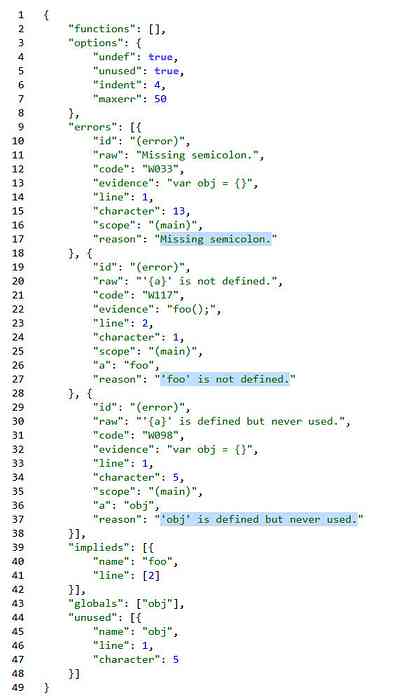
Варианты Linting
Параметры Linting позволяют нам настроить процесс Linting. Мы можем указать, какой тип ошибок или отклонений нужно указывать, а какие нет. В предыдущем примере использовались два варианта подкладки: UNDEF а также неиспользуемый.
UNDEF опция отмечает необъявленные переменные и неиспользуемый помечает переменные, которые были объявлены, но никогда не использовались. Подобно этому, есть много других опций, которые вы можете увидеть в списке на этой странице. Если вы хотите найти опцию, в правом верхнем углу есть панель поиска..
Если вы используете инструмент CLI через Node.js, вы можете написать параметры linting внутри package.json файл под собственность jshintConfig в том же каталоге. Вы также можете добавить параметры в виде директив в коде JavaScript.
// - test.js - / * jshint undef: true, unused: true * / foo (); а = 7;

Есть больше способов настроить параметры линтинга в вашем проекте в зависимости от используемого вами инструмента. Проверьте различные способы для конфигурация Вот.




